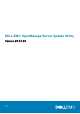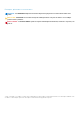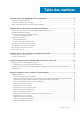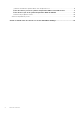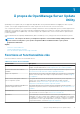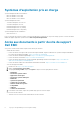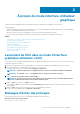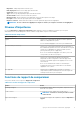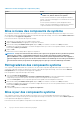Users Guide
À propos du mode interface utilisateur
graphique
L'interface utilisateur graphique (GUI) offre une approche interactive d'exécution de comparaisons et mises à jour.
Utilisez la GUI pour :
• Afficher le rapport de comparaison système, qui affiche les versions de périphériques inventoriés du système, les versions applicables
du DUP et les périphériques nécessitant une mise à jour.
• Effectuer une mise à niveau, une rétrogradation, ou une mise à jour de la configuration du système.
• Parcourir l'espace de stockage pour afficher les composants pris en charge de toutes les plateformes de SUU.
Sujets :
• Lancement de SUU dans un mode d'interface graphique utilisateur (GUI)
• Messages d'échec des prérequis
• Correction des échecs des prérequis matériels
• Rapport de comparaison
• Mise à niveau des composants du système
• Rétrogradation des composants système
• Mise à jour des composants système
• Échecs de mise à jour
Lancement de SUU dans un mode d'interface
graphique utilisateur (GUI)
Vous pouvez exécuter SUU depuis un emplacement réseau ou à partir de l'emplacement où est monté le ISO SUU. Pour mettre à jour les
composants sur plusieurs systèmes :
1. Accédez au système sur le réseau sur lequel réside SUU ou choisissez le chemin d'accès à l'emplacement où est monté l'ISO.
2. Pour lancer le GUI de SUU, double-cliquez sur le fichier suulauncher.exe .
Les composants à mettre à jour s'affichent dans le Rapport de comparaison.
REMARQUE : le fichier suulauncher.exe est applicable pour les systèmes fonctionnant sous Microsoft Windows.
REMARQUE : la commande ./suu -g est applicable pour les systèmes fonctionnant sous Linux.
3. Cliquez sur Mettre à jour, Mettre à niveau ou Rétrograder .
REMARQUE :
Pour mettre à jour tous les composants au cours d'une même session, sélectionnez Activer la mise à
jour de la configuration du système avant de cliquer sur Mettre à jour.
4. Cliquez sur Oui pour continuer ou sur Non pour annuler.
Si vous cliquez sur Oui, SUU affiche la boîte de dialogue Mettre à jour qui indique l'avancement de la mise à jour, la mise à niveau ou
la rétrogradation.
5. Cliquez sur OK lorsque la mise à jour, la mise à niveau ou la rétrogradation est terminée.
Les mises à jour sont indiquées dans le Rapport de comparaison.
Messages d'échec des prérequis
Les messages d’échec et les correctifs correspondants s'affichent de la façon suivante :
Messages d'échec des prérequis logiciels
Prerequisite Failure Message:
2
À propos du mode interface utilisateur graphique 7